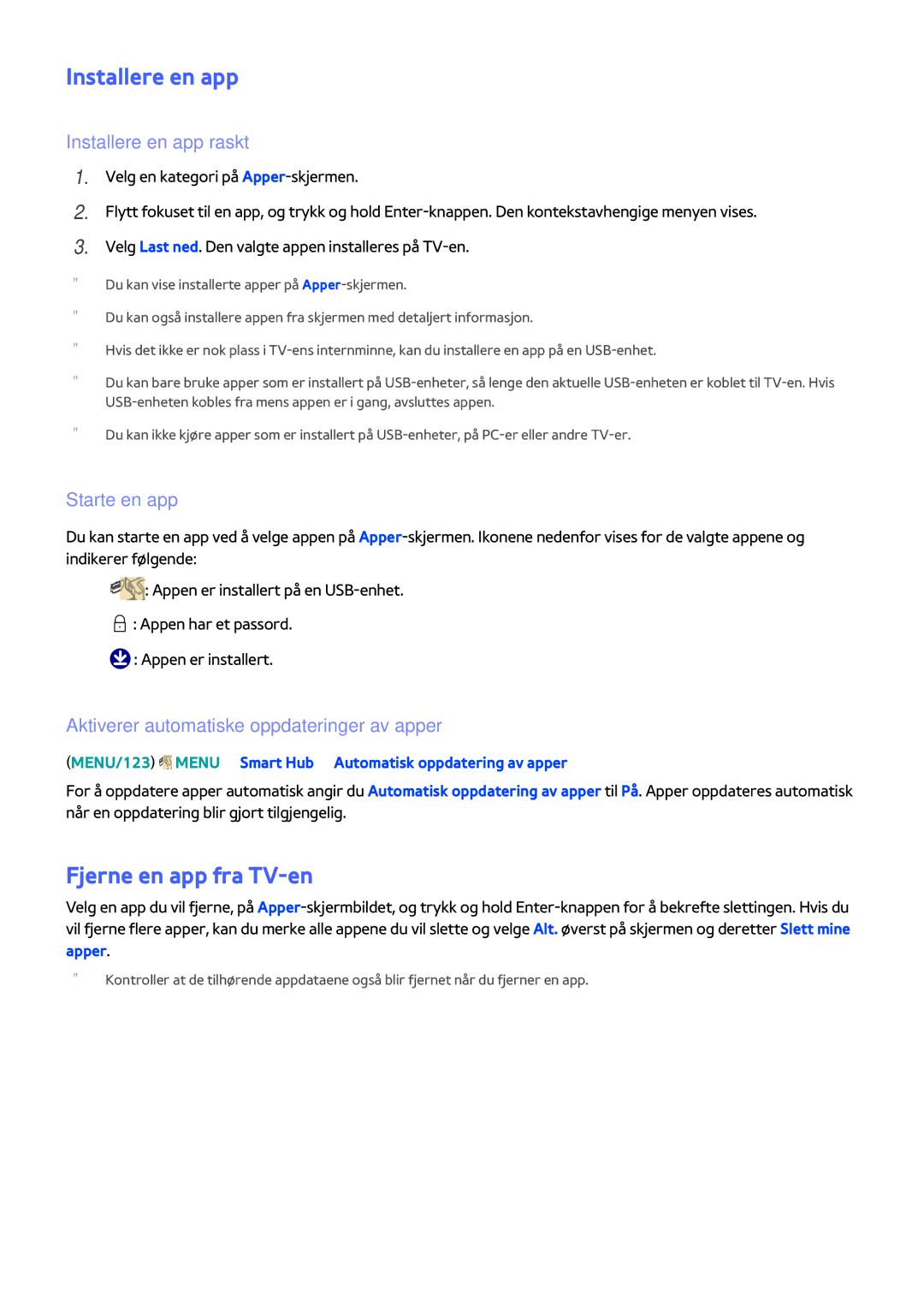Manual
Innhold
Smartfunksjoner
TV-titting
System og støtte
Forholdsregler og merknader
Bruke Smart Hub
Bruke Smart Hub
Koble til Internett
Konfigurere Smart Hub
MENU/123 Menu System Talegjenkjenning
Kontrollere TV-en med stemmen
Konfigurere Talegjenkjenning
MENU/123 Menu System Talegjenkjenning Aktiverte mikrofoner
Kontrollere TV-en med stemmen
MENU/123 Menu System Bevegelseskontroll
Kontrollere TV-en med bevegelser
Konfigurere Bevegelseskontroll
Kontrollere TV-en ved hjelp av bevegelser
Betjene TV-en med POINTER-tasten
Bruke Samsung Smart Control
MENU/123 Menu System Smart Control-innstillinger
Konfigurere Samsung Smart Control
Pare TV-en med Samsung Smart Control
MENU/123 Menu System Sportsmodus
Forbedre visningen av sportsbegivenheter
Aktivere Sportsmodus
MENU/123 Menu Kringkasting Rediger kanal
Redigere kanaler
Kjøre funksjonen Rediger kanal
Omorganisere eller slette kanaler
Spille av på flere skjermer
Antennetilkoblingstype til Dobbel oscillator
Koble til en antenne Antenne
Eksternt modem
Koble til Internett
Opprette en kablet Internett-tilkobling
Bruke LAN-kabler
MENU/123 Menu Nettverk Nettverksinnstillinger Prøv nå
Opprette en trådløs Internett-tilkobling
Koble til et kablet Internett-nettverk automatisk
Koble til et trådløst Internett-nettverk automatisk
Endre navnet til TV-en på et nettverk
Koble til et trådløst Internett-nettverk med WPS
Kontrollere statusen for Internett-tilkoblingen
Koble til et nettverk via en mobildongle
Feilsøke problemer med kablet Internett-tilkobling Prøv nå
Feilsøke problemer med Internett-tilkoblingen
Kan ikke koble til en trådløs ruter
Feilsøke problemer med trådløs Internett-tilkobling
Den trådløse nettverkstilkoblingen er brutt
Koble til med en HDMI-kabel
Koble til videoenheter
Koble til med en komposittkabel A/V
Koble til med en komponentkabel
Koble til med en HDMI-kabel ARC
Lydinnganger og -utganger
Koble til med en stereolydkabel
Koble til med en digital optisk lydkabel
Koble til ved å bruke hjemmenettverket
Koble til en datamaskin
Koble til via HDMI-porten
Tilkoblingstypene du kan foreta, vises nedenfor
Kobler til ved å bruke hjemmenettverket
Koble til med en HDMI-til-DVI-kabel
Koble til med en MHL-til-HDMI-kabel
Koble til en mobilenhet
MENU/123 Menu Nettverk Skjermspeiling Prøv nå
Bruke Skjermspeiling
Koble til via en mobilenhet
Koble til ved å tillate tilkoblingen automatisk
Koble til en mobilenhet via Samsung Smart View
Koble til mobilenheter uten en trådløs ruter Wi-Fi Direct
MENU/123 Menu Nettverk Wi-Fi Direct Wi-Fi Direct Prøv nå
Alt
Endre inngangssignalet med eksterne enheter
Page
Merknader om tilkobling med Hdmi
Tilkoblingsmerknader
Merknader om tilkobling av datamaskiner
Merknader for tilkobling av lydenheter
Tilkoblingsnotater for Trådløs PC-speiling eller Kino TV
Merknader om tilkobling av mobile enheter
Om Samsung Smart Control
Funksjonen Talegjenkjenning
Tilgjengelighet
Betjene TV-en med retningstastene og Enter-tasten
Betjene TV-en med knappen Pointer
Vise og bruke skjermfjernkontrollen
Undertekster
Deaktiveringstimer
Dual
Slå av lydbeskrivelse
Velg Konfig. universalkontroll
Konfigurere universalfjernkontrollen
MENU/123 Menu System Konfig. universalkontroll Prøv nå
Koble til et USB-tastatur
Koble til et Bluetooth-tastatur
Styre TV-en med et tastatur
Koble til et tastatur
Bytt inndataspråk
Bruke tastaturet
Endre tastaturinnstillinger
Tastaturtype
Bruke en mus
Koble til en Bluetooth-mus
Styre TV-en med en mus
Koble til en USB-mus
Endre museknapper og pekerhastighet
Koble til en Bluetooth-kontroller
Skrive inn tekst ved hjelp av QWERTY-tastaturet på skjermen
Bruke tilleggsfunksjoner
MENU/123 Menu Bilde Åpne Multi-Link Screen
Bluetooth-hodetelefoner
Bruke Multi-Link Screen
Lære de grunnleggende funksjonene
MENU/123 Menu Smart Hub Åpne Smart Hub Prøv nå
Smart Hub
Les før du begynner å bruke Multi-Link Screen
Bilde Åpne Multi-Link Screen
Fjerne eller feste et element i gruppen Nylig
Starte Smart Hub automatisk
Teste Smart Hub-tilkoblinger
MENU/123 Menu Smart Hub Tilbakestill Smart Hub Prøv nå
Bruke Smart Hub-opplæringen
Tilbakestille Smart Hub
MENU/123 Menu Kundesupport Smart Hub-veiledning
Opprette en Samsung-konto ved å bruke en Facebook-konto
Bruke Smart Hub med en Samsung-konto
Opprette en Samsung-konto
Opprette en Samsung-konto
Logge på en registrert Samsung-konto som er lagret på TV-en
Logge på en Samsung-konto
Knytte Samsung-kontoen din til eksterne tjenestekontoer
Registrere Samsung-kontoen på TV-en
Det registrerte ansiktet brukes for
Endre og legge til informasjon for en Samsung-konto
Slette en Samsung-konto fra TV-en
MENU/123 Menu Smart Hub Samsung-konto Rediger profil
Annonsert Games
Administrere spill med popup-menyen Alternativer
Bruke tjenesten Games
Vise skjermbildet med detaljert informasjon
Administrere nedlastede eller kjøpte spill
Installere og kjøre et spill
Registrere en kupong
Aktivere automatisk oppdatering av spill
Fjerne et spill
Gi en vurdering til et spill
Annonsert Apper
Administrere nedlastede apper med alternativsmenyen
Slett Detalj Reinstaller
Bruke Apper-tjenesten
Starte en app
Installere en app
Installere en app raskt
Fjerne en app fra TV-en
Omorganisere apper
Flytte apper
Låse og låse opp apper
Oppdatere apper
Oppdatere e-brukerveiledningen til den nyeste versjonen
Bruke e-Manual
Starte E-brukerveiledningen
Bruke knappene i e-Manual
Nettleserpreferanser
Bruke nettleseren
Annonsert Mitt Innhold Prøv nå
Bruke tjenesten Mitt Innhold
Les følgende før du spiller av medieinnhold
Annonsert Mitt Innhold
Spille av medieinnhold lagret på en USB-enhet
Forrige / Neste
Tilgjengelige knapper og funksjoner når du ser på bilder
Trygg fjerning av en USB-enhet
Pause / Spill av
Zoom og roter
Hastighet på
Lysbildevisning
Bildefremv.eff
Repeterer gjeldende fil eller alle filene i samme mappe
Tilgjengelige knapper og funksjoner når du ser på videoer
Spol tilbake / Spol fremover
Gjenta
Roter
Bilde av
Tilgjengelige knapper og funksjoner når du spiller musikk
Tilfeldig
Høyttalerliste
Funksjoner på skjermen med listen over medieinnhold
Lytte til musikk i HD-kvalitet
Annonsert NewsON
Bruke NewsON-tjenesten
Nyheter
Vær
MENU/123 Talegjenkjenning
MENU/123 Menu System Talegjenkjenning Prøv nå
Les dette før du bruker talegjenkjenning
Lære det grunnleggende om talegjenkjenning
Aktivere eller deaktivere TV-stemmen
Måle følsomheten til talegjenkjenningsfunksjonen
Velge kjønn for TV-stemmen
Legge til eller slette utløserord
Endre talegjenkjenningsspråket
Bruke talegjenkjenning på lengre avstand
Bruke imperativ talegjenkjenning
Bruke interaktiv talegjenkjenning på kort avstand
Teste støy rundt TV-ens innebygde mikrofon
Bruke opplæringen for talegjenkjenning
Stå mot TV-kameraet, og følg instruksjonene på skjermen
Teste belysningen i rommet ved hjelp av TV-kameraet
Bruke opplæringen for bevegelseskontroll
Aktivere bevegelseskontroll
Kontrollere bakgrunnsstøy og belysning
Hvis du flytter hånden, flyttes pekeren tilsvarende
Lære det grunnleggende om bevegelseskontroll
Følgende handlinger er tilgjengelige
Velg en peker, og juster hastigheten
Vise og skjule den animerte bevegelsesveiledningen
Justere pekerhastigheten
Retningskontrollmodus
Endre skjermoppsettet for bevegelseskontroll
Page
Registrere ansiktet ditt på Samsung-kontoen
Bruke ansiktsgjenkjenning
Logge på en Samsung-konto ved hjelp av ansiktsgjenkjenning
Endre påloggingsmetoden til ansiktsgjenkjenning
Viser Tidsplanhåndtering
Vise oversikt over informasjon om digital kringkasting
Bruke guiden
MENU/123 Menu Kringkasting Veiledning Prøv nå Prøv nå EPG
MENU/123 Menu Kringkasting Antenne Prøv nå
Endre kringkastingssignal
Sjekke informasjon om gjeldende program
Du kan ta opp gjeldende og kommende programmer
Ta opp programmer
Ta opp programmer
Direkte opptak
Stopp innspilling / Gå til Live TV
Bruke tilgjengelige funksjoner under opptak av et program
Mer informasjon
REC-tid
Trykk på på den vanlige fjernkontrollen
MENU/123 Menu Kringkasting Tidsplanhåndtering
Administrere listen over planlagte opptak
Vise programmer som er tatt opp
Språk, undertekster Bytter språk
Høydepunktsavspiller
Viser høydepunkter i det gjeldende opptaket
Undertekstinnst
Filter
Administrere filer som er tatt opp
Bruke funksjonene for listen over lagrede filer
Sette opp en planlagt visning for en analog kanal
Konfigurere en Planlegg visning
Konfigurere en planlagt visning for en kanal
Sette opp en planlagt visning for en digital kanal
Ta opp
Bruke Timeshift
Redigere en planlagt visning
Kansellere en planlagt visning
MENU/123 Menu Kringkasting Kanalliste Prøv nå
Bruke Kanalliste
Bruke knappene på fjernkontrollen ved bruk av Timeshift
Alle
Historikk
Legg til en ny liste
Fjerne registrerte kanaler
Registrere, fjerne og redigere kanaler
Registrere og fjerne kanaler
Redigere registrerte kanaler
Endre kanalnumre
Aktivere/deaktivere passordbeskyttelse for kanaler
Låse/låse opp kanaler
MENU/123 Menu Kringkasting Kanalliste
Opprette en personlig favorittliste
Registrere kanaler som favoritter
Vise og velge kanaler bare i favorittliste
Bruke menyelementene på Rediger favoritter-skjermen
Redigere en favorittliste
Kopiere kanaler fra én favorittliste til en annen
Fjerne registrerte kanaler fra en favorittliste
Omorganisere en favorittliste
Endre navnet på en favorittliste
MENU/123 Menu System Sportsmodus Sportsmodus
Gjøre sportsprogrammer mer realistiske med Sportsmodus
Velge sportstype
MENU/123 Menu System Sportsmodus Prøv nå
Når Lydbeskrivelse er på
Varsle når en kamp starter
Trekke ut høydepunkter automatisk
MENU/123 Menu System Sportsmodus Spillvarsler Prøv nå
Manuelle Høydepunkter
Zoom
Når modeller med 2 tunere tar opp 2 kanaler samtidig
Setter videoen på pause eller gjenopptar avspillingen
Se Live-TV samtidig
MENU/123 Menu System African Cinema Mode
Vise en kamp som er tatt opp i sportsmodus
Velge undertekstspråket for sendingen
Funksjoner for å støtte TV-visning
Angi en tjenesteleverandør
Se på TV-sendinger med undertekster
Velge antennetilkoblingstype
Lese digital tekst
Skanne etter tilgjengelige kanaler
Bruke voksensjanger
Velge lydspråket for kringkastingen
Lydbeskrivelse
Sjangervalg
Stille inn digitale kanaler
Stille inn kringkastingssignaler manuelt Prøv nå
Bruke kanalinnstillingene
Angi land område
Stille inn analoge kanaler
Finjustere skjermen Prøv nå
Overføre kanallisten
Slette CAM-brukerprofil
Vise menyen for felles grensesnitt
Angi satellittsystemet
Endre språk for tekst-TV
Velge en bildemodus
Justere bildekvaliteten
Justere bildekvaliteten
Justere avanserte innstillinger
Justere bildealternativer
Auto Motion Plus Prøv nå
Hdmi UHD Color Prøv nå
Filmmodus Prøv nå
Optimaliserer bildekvaliteten for filmer
Kinosvart
Vise i 3D
Analog Ren visning
Smart LED
MENU/123 Menu Bilde 3D 3D-modus Prøv nå
Komme i gang med 3D
Justere 3D-effekter
Vise et bilde i bildet PIP
Funksjoner for å støtte bilder
Endre bildestørrelsen
Endre bildestørrelsen og plasseringen
MENU/123 Menu Bilde Bildestørrelse 43 skjermstr
Endre bildestørrelsen automatisk
Setter bildet til normal 43-modus
MENU/123 Menu Bilde Bildestørrelse Autobredde
Justere bildeposisjonen
Bare høre på lyd Bilde av
Tilbakestille innstillinger for bildemodus
Tilpasse bildestørrelsen til skjermen
Velge en lydmodus
Justere lydkvaliteten
Bruke lydeffekter
Redigere en egendefinert lyd
Tilpasse lyd
Bruke en egendefinert lydprofil
Opprette en egendefinert lydprofil
Angi hvordan TV-en er montert
Høre på TV-lyd via en Samsung Bluetooth-lydenhet
Bruke funksjoner for å støtte lyd
Velge høyttalere
Lytte til TV-en gjennom Bluetooth-hodetelefoner
Rediger navn
Lar deg justere volumet for de valgte høyttalerne i listen
Volumnivå
Høyttalertest
Aktivere digital lyd
Auto-volum Prøv nå
Høre på 3D-lyd i 3D-modus
Tilbakestille alle lydinnstillinger
HD-lyd
MENU/123 Menu System Tid Klokke Klokkemodus Prøv nå
Stille inn klokkeslettet og bruke timeren
Stille inn gjeldende klokkeslett
Hvis klokken er feil i automatisk modus
Stille klokken manuelt
Stille klokken automatisk
Slå på TV-en ved hjelp av på-timeren
Bruke timerne
Bruke deaktiveringstimeren
Musikk / Bilde
Slå av TV-en ved hjelp av av-timeren
MENU/123 Menu System Tid Av-timer Prøv nå
Redusere strømforbruket til TV-en
Forhindre fastbrent bilde
Velge en ekstern enhet
Bruke Anynet+ HDMI-CEC
Konfigurere Anynet+ HDMI-CEC
Bruke Anynet+ HDMI-CEC
Anynet+ HDMI-CEC
Konfigurere som en Anynet+ HDMI-CEC-aktivert enhet
Les før du kobler til en Anynet+ HDMI-CEC
MENU/123 Menu Kundesupport Programvareoppdatering Prøv nå
Oppdatere programvaren på TV-en
Oppgrader TV-ens programvare til nyeste versjon
Oppdatere TV-en automatisk
MENU/123 Menu System Smart sikkerhet Prøv nå
Beskytte TV-en fra hacking og ondsinnet kode
Oppdatere TV-en manuelt
Koble USB-enheten med oppdateringspakken til TV-en
Hvis ondsinnet kode oppdages
Konfigurere tilleggsfunksjoner
Endre volum, hastighet og tone for taleveiledningen
Bruke andre funksjoner
Kjøre tilgjengelighetsfunksjonene raskt
Aktivere taleveiledninger for synshemmede
Lære om fjernkontrollen for synshemmede
Justere menygjennomsiktigheten
Hvit tekst på svart bakgrunn høy kontrast
Forstørre skrift for synshemmede
Sjekke varsler
Endre menyspråket
Konfigurere et passord
Fyldigere farger og førsteklasses bildekvalitet BD Wise
Justere visningsvinkelen
Programrangeringslås
Aktivere spillmodus
Gjøre TV-en i stand til å starte opp raskere
Aktivere/deaktivere lydtilbakemelding
Låse / låse opp kontrollspaken
Vise/skjule Samsung-logoen under oppstart
Aktivere/deaktivere stativlyset
Fjerne flimring
Aktivere/deaktivere velkomstlyden
Sikkerhetskopiere TV-data med UHD Evolution Kit
Tilbakestille TV-en til fabrikkinnstillingene
Bruke TV-en som en utstillingsmodell for forhandlere
MENU/123 Menu System Oppdater programopptak
Kjøre datatjeneste automatisk
Oppdatere programmer som er tatt opp
Bruke HbbTV
HbbTV
Bruke CI- eller CI+-kortet
Bruke et TV-visningskort CI- eller CI+-kort
Koble til CI- eller CI+-kortet via Common INTERFACE-sporet
Tekst-TV-funksjon
Vanlig tekst-TV-side
MENU/123 Menu Kundesupport Ekstern styring Prøv nå
Hva gjør tjenesten for ekstern service?
Få Kundesupport
Kundestøtte via Ekstern styring
MENU/123 Menu Kundesupport Kontakt Samsung
Finne kontaktinformasjon for service
Hvordan fungerer det?
MENU/123 Menu Kundesupport Egendiagnose Bildetest Prøv nå
Det er et problem med bildet
Teste bildet
Endre Bildestørrelse til
Menu Bilde Tilbakestill bilde
Høyttaler
Jeg hører ikke lyden tydelig
Teste lyden
MENU/123 Menu Kundesupport Egendiagnose Lydtest Prøv nå
Menu System Oppsett eller Autoinnstilling
Det er et problem med kringkastingen
Jeg ser ikke 3D-bilder tydelig
Teste 3D-bildekvaliteten
Nettverksstatus
Datamaskinen kan ikke kobles til
Jeg kan ikke koble til Internett
Planlegg opptak kan ikke
Datatjeneste
Planlagt opptak / Timeshift virker ikke
Deaktivere Autokjør datatjeneste
Om Anynet+ HDMI-CEC er angitt til På
Anynet+ HDMI-CEC virker ikke
Gå til Anynet+ HDMI-CEC
Menu System Anynet+ HDMI-CEC, og se
Jeg ønsker å tilbakestille TV-en
Det er problemer med å starte/bruke apper
Filen spilles ikke av
Egendiagnose er ikke
Andre problemer
Signalinformasjon under
Endre Bruk modus MENU/123 Menu Kundesupport Bruk modus til
Menu Kundesupport Bruk modus til
Endre Bruk modus MENU/123
Hjemmebruk
Før du bruker opptaksfunksjonen og Timeshift-funksjonen
Før du bruker Timeshift-funksjonen
Forholdsregler ved 3D
Les dette før du bruker 3D-modus
Forsiktig
Sikkerhetsforskrifter
Page
Recommendation
Fraskrivelse for S-Recommendation
Recommendation med stemmeinteraksjon
Videoer/bilder
Støttede oppløsninger for 3D-moduser
Komponent
Digital kanal
Oppløsning 3840 x 2160p, 4096 x 2160p
Støttede oppløsninger for hver type UHD-inngangssignaler
Hvis Hdmi UHD Color er satt til Av
Hvis Hdmi UHD Color er satt til På
Bevegelseskontroll
Les før du bruker Tale, Bevegelse eller Ansiktsgjenkjenning
Ansiktsgjenkjenning
Bruke TV-kameraet
Krav for bruk av talegjenkjenning
Talegjenkjenning
Krav for bruk av ansiktsgjenkjenning
Krav for bruk av bevegelsesgjenkjenning
Les før du bruker Apper
Les før du bruker Web Browser
Page
Begrensninger ved bruk av bilde-, video- og musikkfiler
Les før du spiller av bilde-, video- eller musikkfiler
Interne undertekster som støttes
Eksterne undertekster som støttes
Musikkformater og kodeker som støttes
Bildeformater og oppløsninger som støttes
Videokodeker som støttes
Lyddekodere
Andre begrensninger
Videodekodere
Støtter ikke 2 forvrengte kanaler
Begrensninger
Begrensninger for PIP bilde-i-bilde
Fleksibel CI
219, 169, Zoom, Tittel, Tilpasset
Les etter at TV-en er installert
Bildestørrelser og inngangssignaler
Installere en antityverilås
Trådløse sikkerhetsprotokoller
Les før du konfigurerer en trådløs Internett-tilkobling
Forholdsregler for trådløst Internett
IBM
Les før du kobler til en datamaskin støttede oppløsninger
Vesa DMT
CEA-861
Støttede oppløsninger for videosignaler
Begrensninger for bruk av Bluetooth
Les før bruk av Bluetooth-enheter
Lisens
Open Source License Notice
480i/480p/720p/1080i/1080p
Ordliste
Hdmi High Definition Multimedia Interface